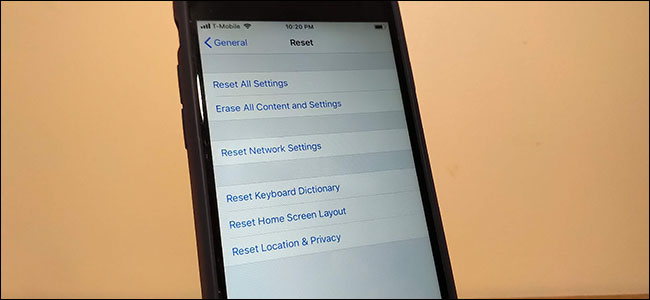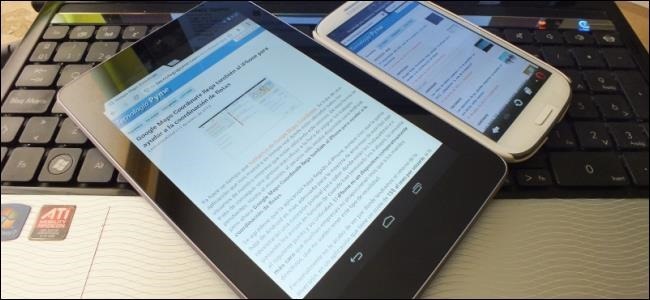
これで、PC、タブレット、スマートフォンの道は終わりです。手放す前に、このクイックチェックリストに従って、新しい所有者のためにデバイスを準備してください。
これらの手順に従わないと、失う可能性があります重要な個人データ、将来DRMでの購入を許可する問題に遭遇したり、デバイスの新しい所有者によって個人データが復元される危険にさらされたりします。
個人データをバックアップする
この部分は明らかですが、とにかく重要です。 新しいコンピューターに移行する場合は、重要な個人データをバックアップして持ち歩きたいでしょう。重要な個人データをすでにバックアップしている場合は、そうすべきです-気になるデータがコンピューターのどこにあるかを知っておく必要があります。また、既にバックアップコピーが必要です。
関連する: Windows PCでバックアップするファイルはどれですか?
クラウドサービスのおかげで、多くの重要な個人データはすでにあなたに付属しているかもしれません。 Dropboxのようなサービスに保存されたファイルは明らかに付属しており、新しいコンピューターでアクセスできます。ただし、重要なローカルファイルが存在する可能性はまだあります。ヘルプが必要な場合は、Windows PCでどのファイルをバックアップする必要があるかを確認してください。

関連する: Androidはどのデータを自動的にバックアップしますか?
タブレットまたはスマートフォンを使用している場合、おそらく、データのバックアップについてそれほど心配する必要はありません。モバイルデバイス上のほとんどのデータはオンラインサービスと同期されている可能性が高いため、デバイスをワイプすると利用可能になります。 Androidを使用している場合は、自動的にバックアップされるAndroidデータについて読んでください。重要な写真のコピーがあることを確認してください— Androidは写真をオンラインで自動的にバックアップできますが、デフォルトではオンになっていません。 iPhoneを使用している場合、フォトストリームを有効にすると、写真はiCloudで自動的にバックアップされます。

DRM購入の認証解除
購入したコンテンツについて心配するべきではありません必要ですが、悲しいことに、それはまだ多くの状況にあります。デジタル著作権管理(DRM)テクノロジに付属する一部のコンテンツは、自分自身をコンピューターにロックします。
たとえば、iTunes Storeからの多くの購入コンピューターをApple IDで「承認」してから再生する必要があります。一度に最大5台の認証済みコンピューターを使用できるため、コンピューターにiTunesをインストールし、後でそのコンピューターを削除すると、認証の1つが使い果たされます。 Windowsを再インストールするだけでも、同じコンピューター上で認証を数回使用する可能性があります。
これを防ぐには、次のようにしますDRMアプリケーションでコンピューターの認証を解除します。たとえば、iTunesでコンピューターの認証を解除するには、iTunesの[ストア]メニューをクリックし、[このコンピューターの認証解除]を選択します。
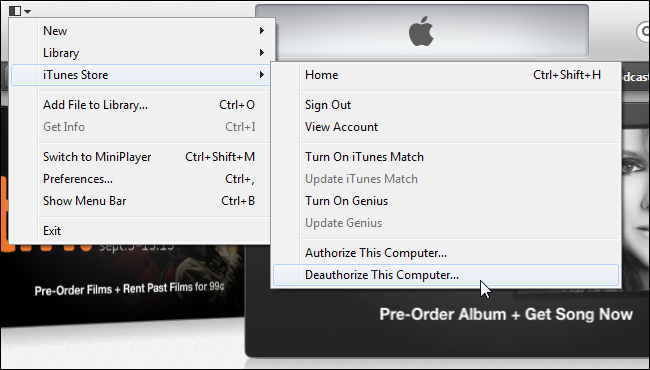
幸いなことに、コンピュータを削除する前に認証を解除することを忘れた場合、iTunesですべてのコンピュータの認証を後で解除できます。ただし、他の一部のサービスはサポートしていません。
たとえば、一部のPCゲームはSecuROM製品を使用していますアクティベーション。通常、これらのゲームにはアクティベーションの制限があり、特定の数のコンピューターでのみアクティベートできます。ゲームがインストールされているコンピューターを取り除く前に、付属のツールを使用してゲームの承認を取り消す必要があります。
これをしないと、不可能になるかもしれませんコンピューターを削除した後にアクティベーションを取り消す。すべてのアクティベーション制限を使用する場合は、電話をかけてさらに要求する必要があります。ゲーム会社があなたに対応し、ゲームの新しいコピーの購入を強制しないことを願っています。
DRMのアクティベーションと失効はかなり敵対的な顧客であり、すべてのサービスで見つかるわけではありません。たとえば、ダウンロードしたKindle eBookの認証解除は必要ありません。 Steamで購入したゲームを取り消す必要はありませんが、Steamで購入したゲームによっては取り消す場合があります。

DRMのアクティベーションと失効は、モバイルデバイスではそれほど一般的ではありません。スマートフォンやタブレットを削除する前に承認を取り消す必要がある一般的なサービスは認識していません。
ドライブをワイプする
このセクションはPCにのみ適用されることに注意してくださいWindows 7以前のバージョンのWindowsを実行している機械式ハードドライブ。 SSDを搭載したWindows 7 PC、Windows 8 PC、タブレット、またはスマートフォンを取り除く場合は、次のセクションに進むことができます。
ラップトップまたはデスクトップコンピューターに従来の磁気ハードドライブでは、再フォーマットしてオペレーティングシステムを再インストールした後でも、ハードドライブからデータを回復することができます。これは、オペレーティングシステムを再インストールしてもディスクのすべてのセクターが消去されないためです。
ディスクのすべてのセクターを消去する場合は、コンピューターにWindowsを再インストールする前に、DBANなどのツールを使用する必要があります。このツールはドライブ全体をワイプし、ドライブ上のメーカーのリカバリパーティションを消去することに注意してください。

これは、磁気ハードPCにのみ適用されますドライブ。ソリッドステートドライブを搭載したコンピューター、またはSSDを搭載したスマートフォンやタブレットを使用している場合、TRIMが有効になっていると、SSDから削除されたファイルはすぐに削除されます。
これを行うために邪魔する必要はありませんWindows 7およびそれ以前のバージョンのWindowsには、インストーラーでドライブを消去する方法が組み込まれていませんが、Windows 8には、PCをリセットしたときにドライブを消去する機能があります。 Windows 8では、これを「ドライブの完全なクリーニング」と呼びます。

オペレーティングシステムを再インストールするか、工場出荷時設定にリセットします
デバイスを適切に準備し、個人用ファイルとDRMアクティベーションを復元したら、新しい所有者に渡す前に、工場出荷時のデフォルト状態に戻す必要があります。
関連する: 初心者オタク:コンピューターにWindowsを再インストールする方法
Windows 7以前を実行しているコンピューターでは、以下に従ってください。Windowsインストールディスクまたはコンピューターの統合リカバリパーティションからWindowsを再インストールするためのガイド。ドライブに一度保存された機密データがある場合は、オペレーティングシステムを再インストールする前に、上記のツールを使用してドライブを必ず消去してください。

関連する: Windows 8および10の「このPCをリセットする」について知っておくべきことすべて
Windows 8を実行しているコンピューターでは、PCの機能をリセットして、Windowsを工場出荷時のデフォルト状態に戻します。これにより、デバイス全体が消去され、すべての個人ファイルが消去されます。 SSDの代わりに従来の磁気ハードドライブを搭載したコンピューターを使用している場合は、Windowsをリセットするときに「ドライブを完全にクリーニング」オプションを選択して、個人データをドライブから完全に消去して復元できないようにしてください。

スマートフォンまたはタブレットでは、工場出荷時設定にリセットするオプションを使用します。 Androidでは、[設定]画面を開き、[バックアップとリセット]をタップし、[データの初期化]をタップします。

iOSでは、[設定]画面を開き、[全般]、[リセット]、[すべてのコンテンツと設定の消去]の順にタップします。モバイルデバイスはソリッドステートストレージを使用しているため、ワイプを心配する必要はありません。

これでデバイスは新品のようになります。少なくとも、個人のファイルを回復できるというリスクなしに、ソフトウェアにアクセスします。これで、自信を持って販売したり、新しい所有者に渡すことができます。
画像著作権:Flickrのminiyo73